MFC-J3720
常见问题解答与故障排除 |
我复印的图像或文本有缺失。
如果未将原稿正确放置在平板扫描器上,或未正确将纸张放置在纸盒中,或者纸张尺寸未设置正确都将引起此问题。
- 将原稿正确放置在平板扫描器上
- 将纸张正确装入纸盒
- 设置纸张尺寸
- 更改纸盒设置(对于有第二个纸盒的机型)
将原稿正确放置在平板扫描器上
如果您使用平板扫描器,请将原稿正面朝下放在扫描平板上。
您可以使用平板扫描器上左侧与顶端的文档辅助线来放置原稿。
注: 以下操作指示来自一个具有代表性的产品,可能与您的Brother设备不同。
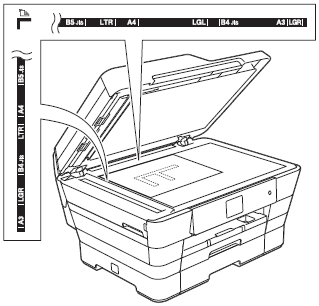
将纸张正确装入纸盒
确保使用纸张导块指示的纸张尺寸, 将纸张装入正确位置。点击此处查看如何装入纸张。
| 当使用Letter, A4 或 Executive尺寸纸张 | 当使用Ledger, Legal, Folio 或 A3尺寸纸张 |
| 横向方向 | 纵向方向 |
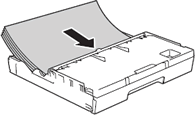 |
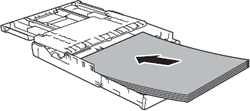 |
- 当在信封上打印时, 点击此处查看如何装入信封的信息。
- 当使用Letter, Executive,或A4纸张从手动进纸槽进纸打印时,您需要将纸张以横向方向插入。点击此处查看如何从手动进纸槽装入纸张。
检查纸张尺寸设置
更换了装入Brother设备的纸张尺寸时,必须相应更改纸张尺寸设置。点击此处查看如何使用Brother设备操作面板设置纸张尺寸。
更改纸盒设置(对于有第二个纸盒的机型)
当复印时,您Brother设备的自动默认为纸盒#1。您可以更改复印模式时设备使用的默认纸盒(多功能一体机用户)或者为下一份复印件临时更改选择纸盒。自动纸盒选择将使您的设备从纸盒#1 或 纸盒 #2进纸, 并使用复印选项里的纸张类型和尺寸设置。
更改复印模式时设备使用的默认纸盒
-
按
 (设置)。
(设置)。 - 按 所有设置。
- 按 上 或 下 箭头键显示 常规设置。
- 按 常规设置。
- 按 上 或 下 箭头键显示 纸盒设置。
- 按 纸盒设置。
- 按 上 或 下 箭头键显示纸盒使用: 复印。
- 按 纸盒使用: 复印。
- 按 纸盒 #1, 纸盒 #2 或 自动纸盒选择。
-
按
 (主页)。
(主页)。
仅为下一份复印件临时更改纸盒选择 (对于有第二个纸盒的机型)
- 装入原稿。
-
按
 (复印)。
(复印)。 - 输入需要复印的份数。
- 按 选项。
- 按 上 或 下 箭头键显示 纸盒选择。
- 按 纸盒选择。
- 按 纸盒 #1, 纸盒 #2 或 自动纸盒选择。
- 按 OK。
- 按 启动黑白 或 启动彩色。
内容反馈
请在下方提供您的反馈,帮助我们改进支持服务。
